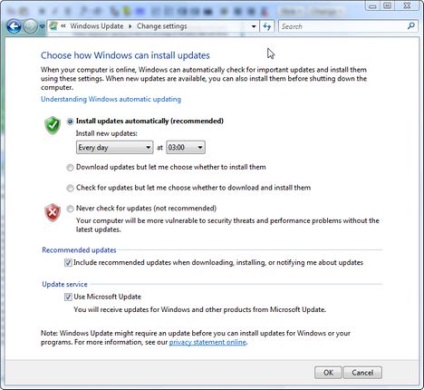Інша програма Windows Vista - Windows Update. яке було змінено в Windows Vista. Зараз це окремий додаток веб і для того, щоб завантажити оновлення, вам не доведеться проходити через процес перевірки. Як ви самі побачите, нова Windows Update, легше у використанні і менш руйнівна в порівнянні з його попередником.
У цій статті ми поговоримо про нову Windows Update, як вона працює і як її налаштувати.
Де знайти оновлення Windows
Служба Windows Update, можна знайти прямо в корені меню Start Menu - Пуск. Крім того, ви можете знайти його в Control Panel -> System and Maintanance -> Windows Update - Панель управління -> Система і ремонт -> Windows Update.
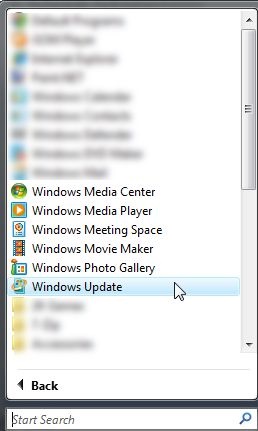
Як перевірити і встановити оновлення
Коли ви почнете Windows Update, він покаже, чи є доступні оновлення. Якщо немає повідомлення про доступне оновлення, то ви можете зробити ручну перевірку, натиснувши на посилання Check for updates - Перевірити наявність оновлень. Служба Windows Update швидко перевірить і покаже вам резюме своїх висновків.
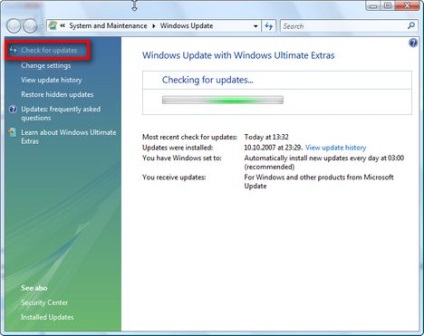
Як ви можете бачити на скріншоті нижче, в той час, коли я писав цю статтю, було доступно 7 важливих і 17 додаткових оновлень. Крім того, якщо у вас Windows Vista Ultimate, ви можете побачити, якщо є будь-яке нове додаткове оновлення, і були вони запущені Microsoft чи ні. Якщо ви хочете встановити їх, клацніть по кнопці Install updates - Установка оновлень.
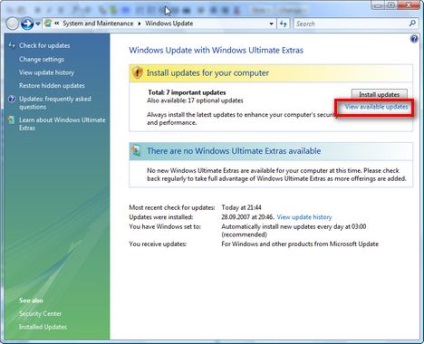
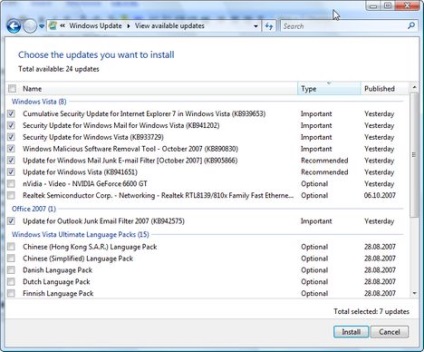
Якщо ви не хочете, встановити оновлення, але ви не хочете, щоб Windows Update повідомляв про майбутні перевірках, натисніть правою кнопкою миші і виберіть Hide update - Приховати оновлення. Це оновлення зникне зі списку і ніколи не буде встановлено. на вашому комп'ютері.
Після того як ви вибрали всі оновлення, які ви хочете встановити, натисніть на кнопку Install - У становленнЯ.
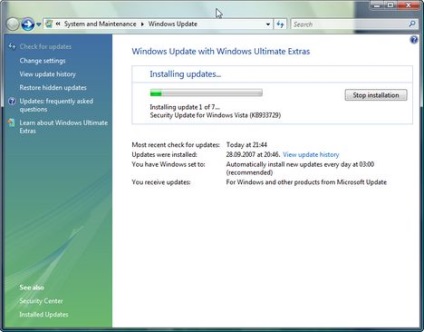
Служба Windows Update завантажить і встановить оновлення. Зрештою, вам буде запропоновано перезавантажити комп'ютер. Закрийте всі важливі програми і документи які у вас відкриті, а потім перезавантажте комп'ютер. При наступному вході в систему, Windows Update буде інформувати вас, що всі оновлення були успішно встановлені.
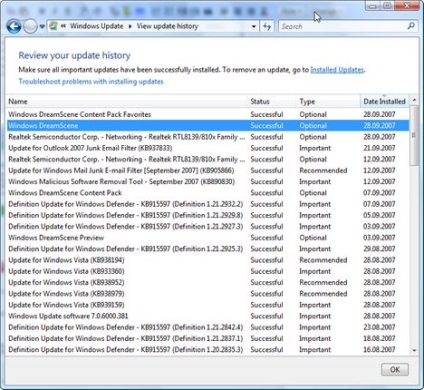
Як відновити приховані поновлення
Якщо Ви прибрали деякі оновлення, які ви не хочете встановлювати, ви завжди можете відновити їх, отримати доступ до заслання Restore hidden updates - Відновити приховані оновлення. Виберіть за допомогою миші і натисніть на Restore - Відновлення.
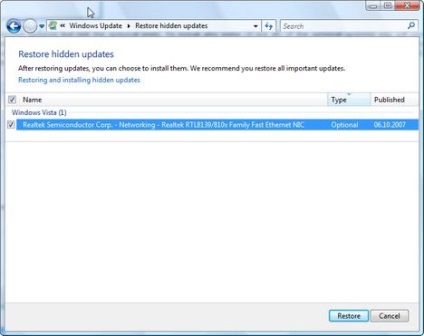
Вибрані оновлення доступні знову в списку Windows Update.
Як налаштувати Windows Update,
Для настройки різних аспектів оновлення Windows, натисніть кнопку Change settings - Змінити параметри зв'язку. Ви можете вибрати для перевірки та встановлення оновлень автоматично - завантажувати оновлення автоматично, потім встановлювати їх тільки тоді, коли ви хочете, перевірити наявність оновлень, а потім завантажити та встановити їх, якщо ви хочете, або ви можете відключити автоматичну перевірку оновлень.